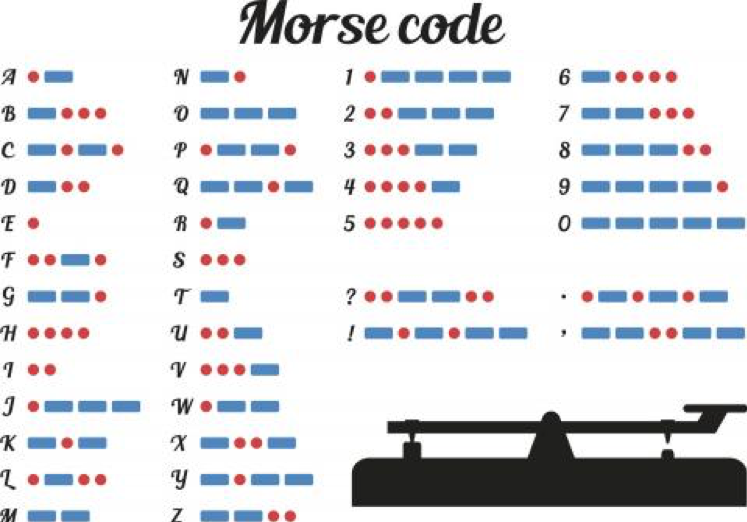✅ Revisa errores de código, limpia caché del navegador, desactiva plugins problemáticos y verifica permisos de archivo para solucionar la página en blanco.
El problema de una página web en blanco es un inconveniente común que puede surgir en diferentes contextos, desde sitios desarrollados en WordPress hasta aplicaciones web personalizadas. Este fenómeno, a menudo conocido como la “pantalla blanca de la muerte”, puede deberse a diversas causas, que van desde errores en el código hasta problemas de configuración del servidor. Para solucionarlo, es fundamental identificar la raíz del problema.
Exploraremos las principales causas que pueden llevar a una página web en blanco y cómo resolver cada una de ellas. Comenzaremos por analizar los errores más frecuentes, incluyendo problemas de PHP, plugins y temas de diseño. Luego, abordaremos métodos específicos para restaurar la funcionalidad de tu sitio web, proporcionando pasos prácticos que podrás seguir incluso si no tienes conocimientos técnicos avanzados.
Causas Comunes de una Página Web en Blanco
- Errores de PHP: Un error en el código PHP puede generar una página en blanco. Esto suele ocurrir si hay un error de sintaxis o si se excede el límite de memoria.
- Problemas con Plugins: A veces, un plugin mal codificado o incompatible puede causar conflictos que resultan en una pantalla en blanco.
- Temas Incompatibles: Al actualizar WordPress o cambiar de tema, puede que el nuevo tema no sea compatible con versiones anteriores.
- Errores de Configuración del Servidor: Ajustes incorrectos en el servidor, como permisos inadecuados, también pueden ser responsables.
Pasos para Solucionar el Problema
- Activar el modo de depuración: Esto te permitirá ver los errores que están ocurriendo en el sitio. Puedes hacerlo añadiendo la línea
define('WP_DEBUG', true);en el archivo wp-config.php. - Desactivar Plugins: Accede a tu servidor mediante FTP y renombra la carpeta plugins para desactivarlos. Luego, verifica si el sitio carga.
- Cambiar el Tema: Si estás utilizando un tema que podría estar causando el problema, cámbialo temporalmente a un tema predeterminado de WordPress.
- Incrementar el límite de memoria: Puedes hacerlo añadiendo
define('WP_MEMORY_LIMIT', '256M');en el archivo wp-config.php.
Recomendaciones Finales
Es importante realizar copias de seguridad de tu sitio web regularmente para evitar la pérdida de datos. Además, siempre prueba cualquier cambio en un entorno de desarrollo antes de implementarlo en el sitio en producción. Si después de seguir estos pasos la página sigue en blanco, podría ser recomendable contactar a un profesional para una revisión más profunda.
Principales causas detrás de una página web en blanco
Una página web en blanco puede ser frustrante tanto para los desarrolladores como para los usuarios. Identificar la causa raíz es esencial para resolver el problema de manera eficaz. A continuación, se presentan las principales causas que pueden llevar a este inconveniente:
1. Errores de PHP
Uno de los motivos más comunes para que aparezca una página en blanco es un error de PHP. Si hay un fallo en el código o una incompatibilidad de plugins, esto puede resultar en un error que impide que la página se cargue. Por ejemplo:
- Funciones mal definidas: Si alguna función esperada no está presente.
- Errores de sintaxis: Como un punto y coma faltante.
Consejo: Activar el modo de depuración en WordPress o en tu servidor local puede ayudarte a ver los errores específicos.
2. Problemas de memoria
Otro factor que puede contribuir a una página web en blanco es que el límite de memoria del PHP sea superado. Esto suele ocurrir en sitios con muchos plugins o temas pesados. Aumentar el límite de memoria puede ser la solución. En un archivo wp-config.php, se puede agregar:
define('WP_MEMORY_LIMIT', '256M');3. Conflictos de Plugins o Temas
Los conflictos entre plugins o temas pueden generar errores que resulten en una página en blanco. Esto es especialmente común si se han instalado múltiples plugins que realizan funciones similares. Para solucionar esto:
- Desactivar todos los plugins.
- Activar uno por uno hasta encontrar el que causa el conflicto.
4. Problemas de .htaccess
El archivo .htaccess puede estar corrupto o mal configurado, lo que puede llevar a una página en blanco. Para resolver esto, puedes:
- Renombrar el archivo .htaccess.
- Crear uno nuevo desde el panel de administración de WordPress.
5. Errores de conexión a la base de datos
Si hay problemas en la conexión con la base de datos, tu página no podrá cargar correctamente. Verifica el archivo wp-config.php para asegurarte de que las credenciales son correctas.
Identificar la causa detrás de una página web en blanco es el primer paso para solucionar el problema. Ya sea un error de código, un conflicto de plugins, o un problema de configuración, cada situación tiene su propia solución.
Preguntas frecuentes
¿Qué causa una página web en blanco?
Una página web en blanco puede ser causada por errores de código, problemas de plugins, o conflictos de temas en el CMS.
¿Cómo puedo solucionar el problema?
Prueba desactivando los plugins uno por uno y cambiando a un tema predeterminado para identificar el origen del problema.
¿Es necesario tener conocimientos técnicos para arreglarlo?
No siempre, pero tener nociones básicas de HTML y administración de CMS puede facilitar la solución.
¿Qué hacer si no puedo acceder al panel de administración?
Accede a través de FTP y revisa los archivos de configuración o restablece el tema y plugins desde allí.
¿Puedo recuperar mi contenido si la página está en blanco?
Sí, tu contenido suele estar almacenado en la base de datos, y se puede recuperar con la ayuda de un desarrollador.
¿Es recomendable hacer copias de seguridad?
Absolutamente, siempre es recomendable hacer copias de seguridad antes de realizar cambios importantes.
| Punto Clave | Descripción |
|---|---|
| Error de PHP | Puede causar una página blanca debido a un error en el código. |
| Memoria Agotada | La falta de memoria asignada al servidor puede resultar en una pantalla en blanco. |
| Plugins Conflictuados | Algunos plugins pueden no ser compatibles entre sí, provocando fallos. |
| Temas Incompatibles | Un tema mal codificado puede romper la estructura del sitio. |
| Actualizaciones Pendientes | Falta de actualizaciones en plugins o temas puede generar conflictos. |
| Errores en .htaccess | Un archivo .htaccess mal configurado puede causar problemas de acceso. |
| Corrupto de Archivos | Archivos dañados pueden provocar errores en la carga del sitio. |
¡Dejanos tus comentarios y cuéntanos tu experiencia! No olvides revisar otros artículos de nuestra web que también podrían interesarte.